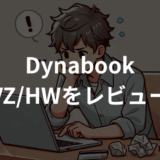この記事には広告を含む場合があります。
記事内で紹介する商品を購入することで、当サイトに売り上げの一部が還元されることがあります。
- ThinkPadってどれがいいの?
- 種類が多すぎて、よくわからない
- 自分に合ったモデルが知りたい
この記事では、ThinkPadの人気シリーズを徹底比較しながら、用途別におすすめモデルを紹介していきます。
ビジネス用、動画編集、学習用途など、それぞれの目的にぴったりな機種がきっと見つかりますよ。
実際のユーザーの口コミや選び方のポイントも詳しく解説しているので、初心者の方でも安心です。
自分に最適な1台を見つけて、後悔しない買い物をしたい方は、ぜひ最後まで読んでみてくださいね。
ThinkPadどれがいい?目的別おすすめモデル7選
ThinkPadどれがいい?と悩んでいる方に向けて、目的別におすすめモデルを7つ厳選しました。
- ビジネス用途に最適なモデル
- 軽さ重視で選ぶならこのモデル
- 動画編集・クリエイター向けの高性能モデル
- コスパ重視で選ぶエントリーモデル
- 在宅ワークにぴったりのモデル
- 学生・プログラミング学習向けモデル
- 持ち歩きやすい2-in-1モデル
それぞれの目的に応じて、最適なモデルをご紹介していきますね。
ビジネス用途に最適なモデル
ビジネスで使うなら、堅牢性・信頼性・タイピングのしやすさを重視したモデルが最適です。
そんな用途におすすめなのが「ThinkPad T14 Gen4」です。
14インチのほどよいサイズ感に加え、キーボードの打鍵感は抜群。長時間の資料作成やメール返信も快適にこなせます。
さらに、MIL規格準拠で過酷な環境でも安心して使える頑丈さもビジネスユーザーに嬉しいポイントです。
ThinkPadらしい黒ボディも、落ち着いたビジネスシーンにぴったり合いますよね。
CPUはIntel Core i5〜i7が選べ、16GBメモリ&SSD搭載で快適に動作します。
予算が許すなら、Tシリーズを選んでおけばまず間違いありません。
軽さ重視で選ぶならこのモデル
通勤や外回り、出張が多い方にとって、「軽さ」は大事な選定ポイントですよね。
そんな方にピッタリなのが「ThinkPad X1 Carbon Gen11」です。
このモデルは約1.1kgという超軽量ボディに、14インチのフルHD(または2.2K/2.8K)ディスプレイを搭載。
薄くて軽いだけでなく、バッテリー持ちも最大24時間とかなりの長持ち設計です。
USB-C×2、HDMI、Thunderbolt4などインターフェースも充実しており、周辺機器との接続にも困りません。
まさに「軽さ」「快適性」「ビジネス性能」の三拍子が揃った一台です。
動画編集・クリエイター向けの高性能モデル
動画編集やCAD、3DCGなど、クリエイティブ用途でThinkPadを検討しているなら、「ThinkPad P1 Gen6」がおすすめです。
このモデルはNVIDIA RTXグラフィックスを搭載し、4Kディスプレイモデルも選べます。
クリエイティブ作業に不可欠な色再現性や処理速度の面でも満足度は非常に高いです。
Core i7/i9やXeonプロセッサを選択できる構成で、64GB以上のメモリにも対応しているため、非常にパワフル。
価格帯は高めですが、プロフェッショナル向けとしての性能は申し分なしです。
コスパ重視で選ぶエントリーモデル
「ThinkPadが欲しいけど、できれば10万円以下で買いたい!」という方も多いですよね。
そんな方には「ThinkPad E14 Gen5」がおすすめです。
このモデルはビジネス向けの基本性能を備えながらも、価格は非常にリーズナブル。
Ryzen 5やCore i3/i5などコスパ重視のCPU構成で、軽い作業には十分対応します。
SSD搭載で起動もサクサク。画面もフルHDとしっかりしているので、学業や簡単なビジネス用途にも◎
ThinkPadのエントリーモデルとして、最初の1台にちょうどいいですよ。
在宅ワークにぴったりのモデル
在宅ワークで重要なのは「画面の見やすさ」「静音性」「オンライン会議の快適さ」ですよね。
そのすべてを満たしてくれるのが「ThinkPad L15 Gen4」です。
15.6インチの大きめディスプレイで作業領域が広く、複数ウィンドウの操作も快適です。
テンキー付きのキーボードは、経理業務やデータ入力にも向いています。
さらに、デュアルマイク・ノイズキャンセリング・FHDカメラを搭載しており、オンライン会議でも高評価。
おうち時間が増えた現代にピッタリの、バランス型モデルです。
学生・プログラミング学習向けモデル
学生やプログラミングを始めたい方には、「ThinkPad X13 Gen4」がおすすめ。
13.3インチのコンパクトサイズながら、しっかりした性能と堅牢性を備えていて、カバンにもスッと収まります。
タイピングのしやすさはもちろん、ディスプレイの品質やバッテリー持ちも優秀。
特に、Web系やPythonなどを学びたい人には軽快な操作性が魅力です。
自宅でもカフェでも気軽に使える万能型モデルとして人気です。
持ち歩きやすい2-in-1モデル
最後に、タブレットとしても使いたい方には「ThinkPad X1 Yoga Gen8」がおすすめ。
360度回転するヒンジにより、ノートパソコンとしてもタブレットとしても活用できるのが特徴です。
画面は14インチで、タッチパネル&ペン対応。手書きメモやイラスト作業にも対応できます。
薄型・軽量で、モバイル利用にもバッチリ。カフェや会議室でもスマートに使えます。
2-in-1タイプで迷っているなら、これを選べば間違いなしです。
ThinkPadシリーズの違いを徹底比較
ThinkPadシリーズの違いを徹底比較して、それぞれの特徴をしっかり理解しておきましょう。
それぞれのシリーズに合った使い方を紹介していきますね。
Xシリーズ:軽量で持ち運び重視
Xシリーズは「軽くて高性能」を両立したThinkPadの中でも大人気のラインです。
特に「X1 Carbon」や「X13」は出張や外出が多いビジネスマンや学生にぴったり。
13〜14インチサイズが中心で、重量も1.1kg前後と超軽量。
それでいて、Core i7やRyzen 7クラスのCPU、16GB以上のメモリも選べるので性能面も安心です。
バッテリー持ちも優秀で、長時間のモバイル作業にも対応できますよ。
「とにかく軽くてパワフルなPCが欲しい!」という方には、Xシリーズ一択です。
Tシリーズ:ビジネスの王道
TシリーズはThinkPadの中でも最もスタンダードで「これぞビジネスPC」といえる定番モデル。
14〜15インチの画面サイズ、タイピングしやすいキーボード、十分なポート類。
持ち運びもそこそこしやすく、据え置きでも使いやすい絶妙なバランスが魅力です。
価格もミドルクラスで、コストと性能のバランスがとてもいいんですよ。
「迷ったらTシリーズにしとけ」と言われるのも納得の安心モデルです。
Pシリーズ:ハイスペックで専門職向け
映像制作・設計・3DCGなどの専門分野で本気の作業をしたい方は、Pシリーズがおすすめ。
「ワークステーション」と呼ばれるレベルの性能で、NVIDIA RTXやXeon、最大128GBメモリなどモンスタースペックが揃っています。
重くはなりますが、そのぶん冷却性能も高く、長時間高負荷作業にも安心。
まさに「道具」として使い倒すプロフェッショナル向けのマシンですね。
一般ユーザーにはオーバースペック気味ですが、こだわりたい人には夢のような1台です。
Eシリーズ:コスパ重視の入門機
とにかくコスパ重視でThinkPadを始めたいなら、Eシリーズがイチオシです。
価格は7〜10万円台とかなり抑えめ。それでいて、フルHDディスプレイ、SSD搭載と基本性能はしっかりしています。
RyzenやCore i3/i5構成も多く、文書作成やネット検索、ちょっとしたプログラミングなら全然問題なし。
キーボードの質や堅牢性もThinkPadらしさがしっかり残っているのが魅力です。
学生や副業初心者、サブPCとしても大活躍してくれますよ。
Lシリーズ:法人向けのスタンダード
Lシリーズは法人向けモデルとして、コストと機能性のバランスに優れています。
Tシリーズに近い構成でありながら、価格が少し抑えられている点がポイント。
業務用に複数台導入したいときや、保証やサポートを重視する企業ユースにはぴったりです。
15インチモデルにはテンキーがついているものもあり、経理や管理部門からも人気があります。
「性能はそこそこでいいから、信頼できるマシンがほしい」という場合にもおすすめできます。
ThinkPadの選び方5つのポイント
ThinkPadの選び方5つのポイントを知って、自分にピッタリの1台を見つけましょう。
初心者の方でもわかりやすく、ひとつずつ解説していきますね。
使用目的を明確にする
まず第一に、ThinkPadをどんな用途で使いたいのかをはっきりさせることが大切です。
たとえば、「在宅ワークでZoom会議に使いたい」「外出先で文章を打ちたい」「動画編集を本格的にやりたい」など、目的によって選ぶモデルが大きく変わります。
目的が曖昧なままだと、スペックが足りなかったり、逆にオーバースペックになってしまうことも。
もし迷ったら、まず「毎日持ち歩くか?」「処理が重い作業をするか?」の2点に注目してください。
この2つで、軽量モデル(Xシリーズ)か高性能モデル(Pシリーズ/Tシリーズ)かの方向性がかなり見えてきますよ。
用途に合わせてモデルを絞ることで、失敗しない買い物になります。
CPUとメモリは妥協しない
次に注目したいのは「性能」ですね。特にCPUとメモリは、快適さを大きく左右するパーツです。
一般的なビジネス用途や在宅ワークなら、「Core i5」や「Ryzen 5」あたりが最適ライン。
画像編集や動画編集、プログラミングをするなら、「Core i7」「Ryzen 7」以上を選ぶと安心です。
メモリは最低でも8GB、できれば16GB以上あるとサクサク動きます。Chromeのタブをたくさん開く人や、同時に複数アプリを使う人には特に重要ですね。
ちなみに最近は、M.2 SSD搭載モデルがほとんどで、HDDに比べて起動もファイル操作もかなり速いです。
見た目やブランドにこだわるより、まずは中身のスペックをチェックするのが大事ですよ~。
画面サイズと解像度の違い
画面サイズも、作業効率と持ち運びやすさを左右する重要なポイントです。
よくあるサイズは13.3インチ・14インチ・15.6インチあたり。持ち運び重視なら13~14インチ、据え置き中心なら15.6インチが見やすくてオススメです。
また、「解像度」も見逃せません。フルHD(1920×1080)が標準ですが、最近は2Kや4Kの選択肢も増えてきています。
4Kは文字が細かすぎて逆に見づらいという声もあるので、用途と好みによって選ぶのが◎。
ちなみに、作業領域を広くとりたい人にはWQHDや2.8Kがおすすめですよ。
画面の種類も「非光沢(ノングレア)」と「光沢(グレア)」があり、反射が少なく目に優しい非光沢タイプがThinkPadでは主流です。
バッテリー持ちもチェック
ノートパソコンの使い心地に大きく関わるのが、バッテリーの持ちです。
カタログスペックでは「最大24時間持続」なんて書いてありますが、実際には半分〜70%くらいと見ておいた方が現実的です。
軽量モデル(Xシリーズ)やハイエンドモデル(X1 Carbon)は、省電力設計が優秀で長時間駆動にも向いています。
ただし、グラフィック性能の高いPシリーズなどは、バッテリー消費が激しくなる傾向もあるので注意。
外出が多い人は「USB-Cで充電できるかどうか」も見ておくと便利です。
急速充電対応のモデルなら、短時間でバッテリーを回復できるので助かりますよ!
保証やサポート体制も確認
スペックだけじゃなく、買ったあとの安心感も大事ですよね。
ThinkPadは法人向けにも強いため、サポートや保証オプションが充実しています。
たとえば、3年保証、オンサイト修理、過失による故障までカバーする「ADP(アクシデンタル・ダメージ・プロテクション)」など、ビジネス向けにありがたいサービスがあります。
公式サイトで買うと、こうした保証のカスタマイズも柔軟に選べるので安心。
逆に、量販店モデルや中古品ではサポートが限定的な場合が多いので注意が必要です。
価格だけでなく、「長く安心して使えるかどうか」も、選ぶうえで大事なポイントですよ〜。
ThinkPadを安く買う方法と注意点
ThinkPadを安く買う方法と注意点を知って、おトクに後悔のない買い物をしましょう。
安く買うにはコツがあるので、順番に解説していきますね!
公式サイトのセールを活用する
ThinkPadを安く買うなら、まず狙いたいのは「公式オンラインショップのセール」です。
レノボ公式サイトでは、週末セール・在庫一掃セール・決算セールなど、頻繁に割引キャンペーンを開催しています。
割引率は20〜40%、タイミングが合えば50%OFF近くになることもあるんですよ。
また、メール登録しておくと、限定クーポンがもらえることもあります。
価格.comや量販店ではなかなか出ない価格になることもあるので、買うならまず公式をチェックしてみてくださいね。
学割・法人割引を利用する
意外と知られていないですが、学生・教職員・法人・個人事業主には「特別価格」が用意されているんです。
レノボの「学割ストア」や「法人ストア」では、通常価格より安くなるだけでなく、保証内容も充実していることがあります。
法人アカウントは個人事業主でも簡単に作れるので、副業をしている人も対象になる可能性がありますよ。
法人向けモデルは在庫の回転も速いため、スペックが良くて価格もお手頃な掘り出し物に出会えることも。
買う前に「私は対象にならないかな?」と一度チェックしてみるのがおすすめです。
アウトレット品・中古品を検討
新品にこだわらないなら、アウトレットや中古品という選択肢もアリです。
アウトレットは初期不良で返品された再整備品や、展示機などが対象。見た目は新品同様でも大幅に安くなっていることがあります。
レノボ公式のアウトレットコーナーや、信頼できるショップ(イオシス、じゃんぱらなど)での購入がおすすめです。
ただし、中古品の場合はバッテリーの消耗や保証がない点に注意が必要です。
可能であれば、バッテリーの状態や保証内容を確認してから購入してくださいね。
スペックを下げて価格を抑える
予算に限りがあるときは、「スペックを下げて価格を抑える」というのも一つの方法です。
たとえば、メモリは8GBで十分なケースも多いですし、Core i3でもオフィスワークやネット閲覧には問題ありません。
また、ストレージも256GBあれば、クラウド活用で十分にやりくりできます。
ただし、「あとから拡張できるか?」という点は要チェックです。
メモリ増設不可のモデルもあるので、そこだけ注意して選びましょう。
スペックを絞る代わりに、タイピングのしやすさやバッテリー持ちなど、使用感にこだわるのがポイントです。
納期とサポートの差に注意
安く買うことばかりに目がいきがちですが、「納期」と「サポート体制」も見落としがちな落とし穴です。
たとえば、海外生産モデルだと納期が2〜4週間かかることもあります。
また、保証や修理の対応が国内モデルと異なるケースもあるので注意が必要です。
レノボ公式ストアなら、納期や保証オプションがしっかり表示されているので、安心して選べます。
価格だけでなく、買ったあとの使い心地まで含めて「総合的にお得か?」を判断することが大切ですね。
ThinkPadユーザーのリアルな口コミと評価
ThinkPadユーザーのリアルな口コミと評価を見て、実際の使用感をチェックしてみましょう。
実際に使った人たちのリアルな声は、購入前にとても参考になりますよ。
ビジネスマンの評価
多くのビジネスマンから支持されているThinkPadですが、特に評価されているのは「キーボードの打ちやすさ」と「堅牢性」です。
長時間の資料作成やメール対応でも疲れにくいキーボードの構造は、他メーカーと比べても圧倒的に打ちやすいという声が多いです。
また、「多少雑に扱っても壊れない」というタフさが好評で、出張や移動が多い仕事でも安心して使えるとのこと。
TシリーズやX1 Carbonを使っている人が多く、「もう他のノートPCには戻れない」というリピーターも多いですね。
セキュリティ機能も強化されており、指紋認証やTPM搭載など、業務用途に必要な機能がそろっているのも高評価の理由です。
学生・プログラマーの声
学生やエンジニア志望の方からも、ThinkPadは「最高の相棒」として人気です。
とくにX13シリーズやE14が選ばれることが多く、「価格と性能のバランスがちょうどいい」という意見が多数。
PythonやHTML/CSSのような軽めのプログラミングならサクサク動くし、Visual Studio CodeやAndroid Studioも普通に動作するスペックで安心です。
USBポートが多く、周辺機器との接続も快適な点も支持されています。
加えて、「見た目が地味で目立たないから、講義中にも気軽に使える」という声もあるのが印象的でした。
クリエイターの使い心地
映像編集やイラスト制作をしているクリエイターたちからは、「ThinkPad Pシリーズ」の評価が高いです。
Adobe系ソフト(Photoshop、Premiere Pro、After Effectsなど)を使っても、カクつかずに快適に動くとの声が多数あります。
4K液晶モデルの美しさや、NVIDIA RTXグラフィックの描画力が作業効率を高めてくれると好評。
特に、静音性の高さと熱処理の優秀さは、長時間作業をするクリエイターにとって大きな安心感になっているようです。
ただし、「サイズと重さがネックで持ち運びには不向き」との意見もあり、据え置き用途に向いている印象ですね。
トラブル・不満点の声もチェック
良い口コミばかりでなく、ネガティブな意見も見ておくことはとても大事です。
よくある不満としては「納期が遅い」「初期不良があった」「サポートの対応が淡白だった」といった声がありました。
特に、公式サイトから購入した場合に納期が予定より遅れたという報告が多数あり、急いでいる人は注意が必要です。
また、ThinkPad独特のキーボードレイアウト(CtrlキーとFnキーの位置など)に最初は戸惑うという声も多いですね。
とはいえ、使い慣れればタイピングしやすく感じるようになるという意見もあり、「慣れの問題」として捉えているユーザーが多いようです。
あらかじめレビューを見て、自分のニーズに合うかどうか確認するのが失敗しないコツです。
まとめ:ThinkPadどれがいい?の答えを簡単にチェック
ThinkPadはシリーズごとに特徴がハッキリしているので、目的に合わせて選ぶことが大切です。
ビジネスならTシリーズ、軽さ重視ならXシリーズ、パワー重視ならPシリーズなど、自分のライフスタイルに合った1台を見つけてくださいね。
また、公式サイトのセールや法人・学割などを活用すれば、かなりお得に手に入れることも可能です。
選び方をしっかり押さえておけば、きっと「これにして良かった!」と思える相棒に出会えるはずですよ。
さらに詳しい情報は、レノボ公式サイト:ThinkPad比較ページも参考にしてみてくださいね。